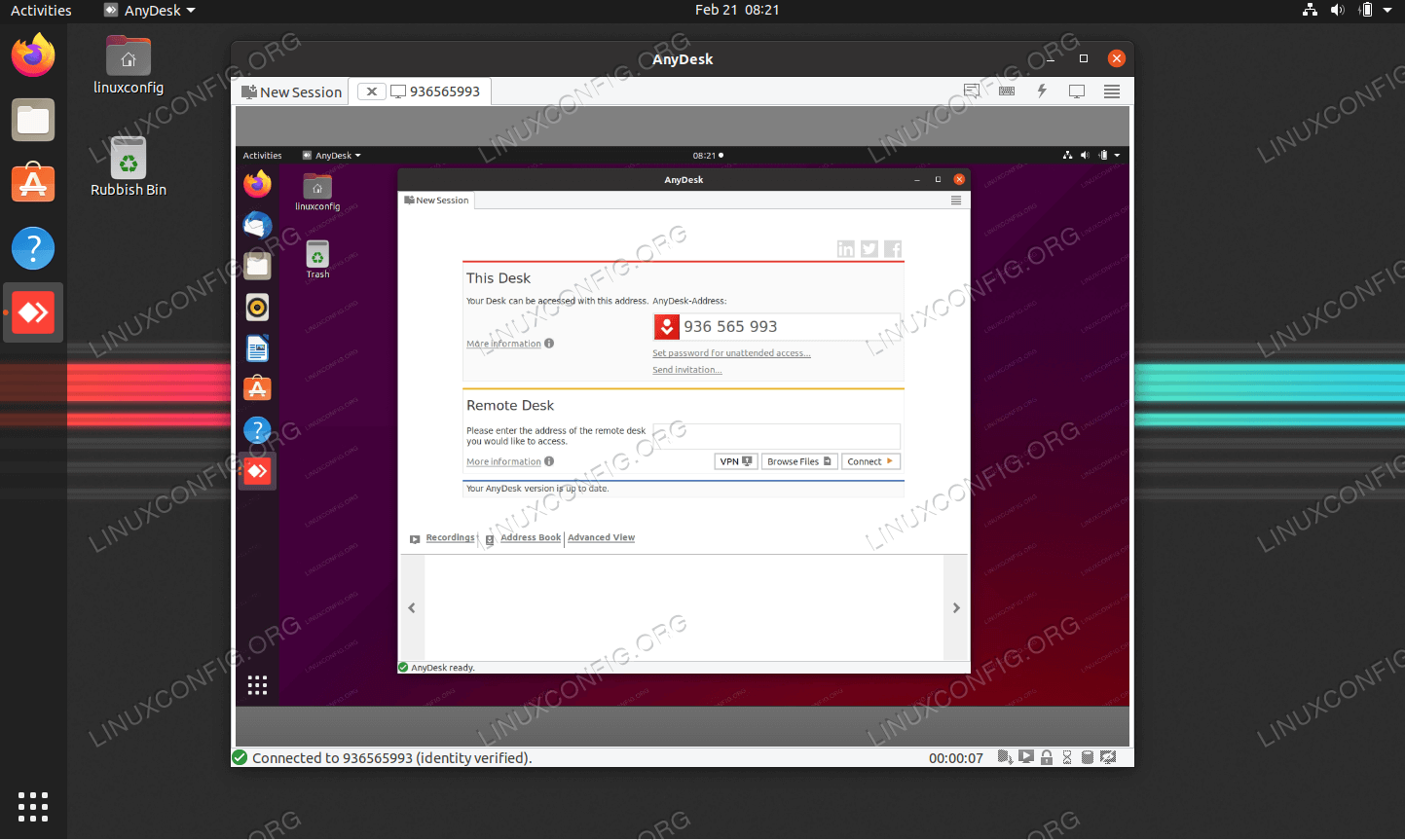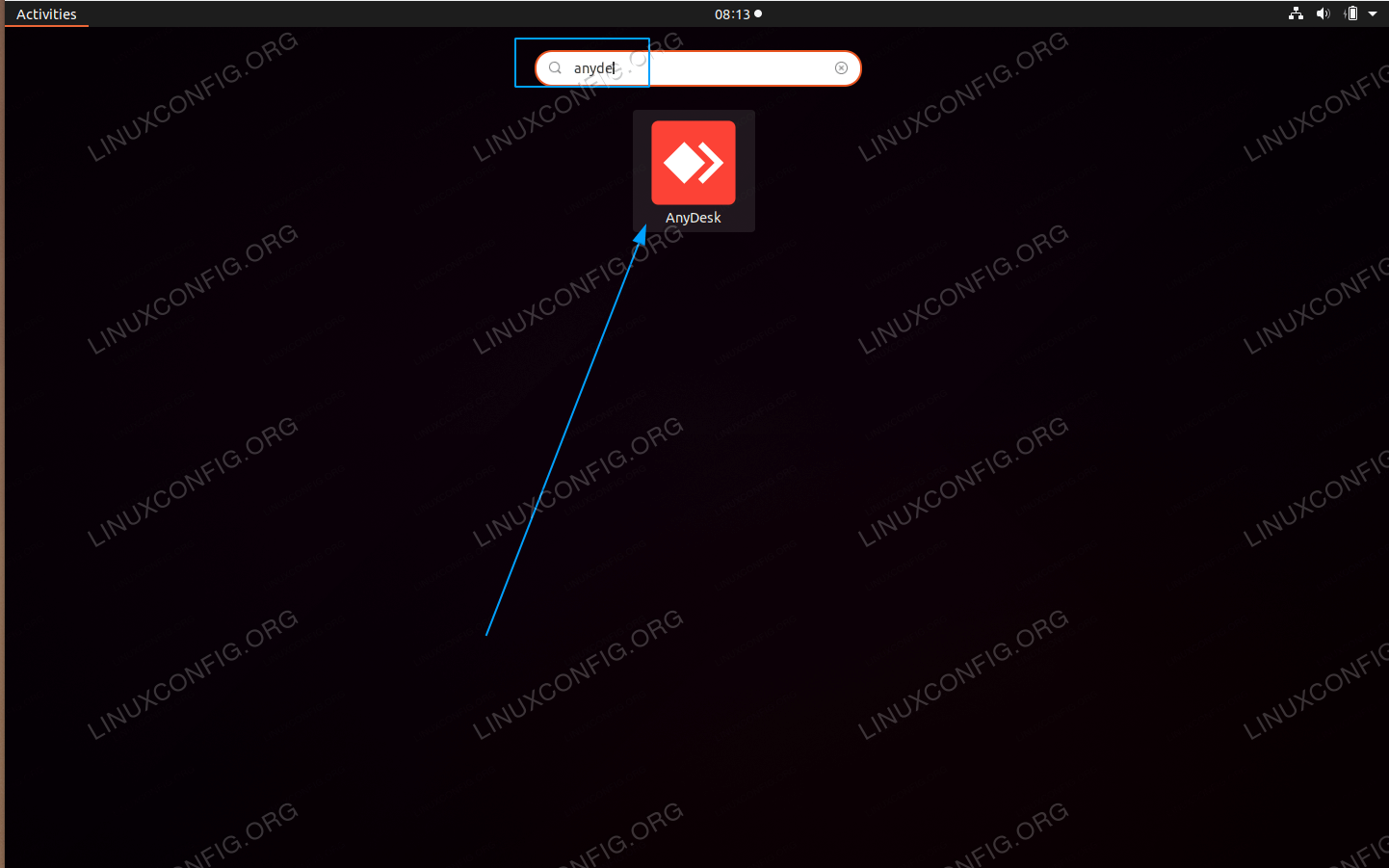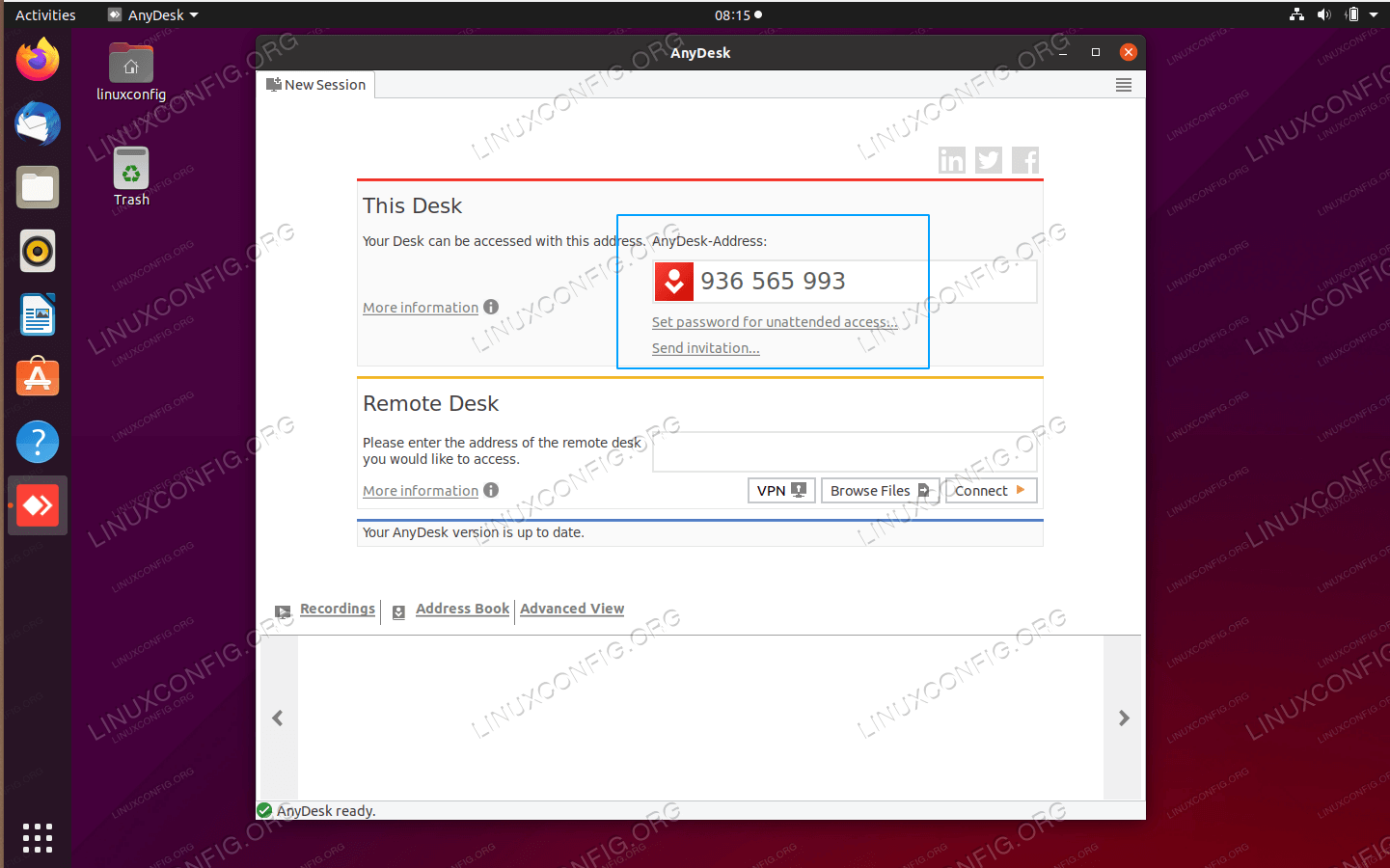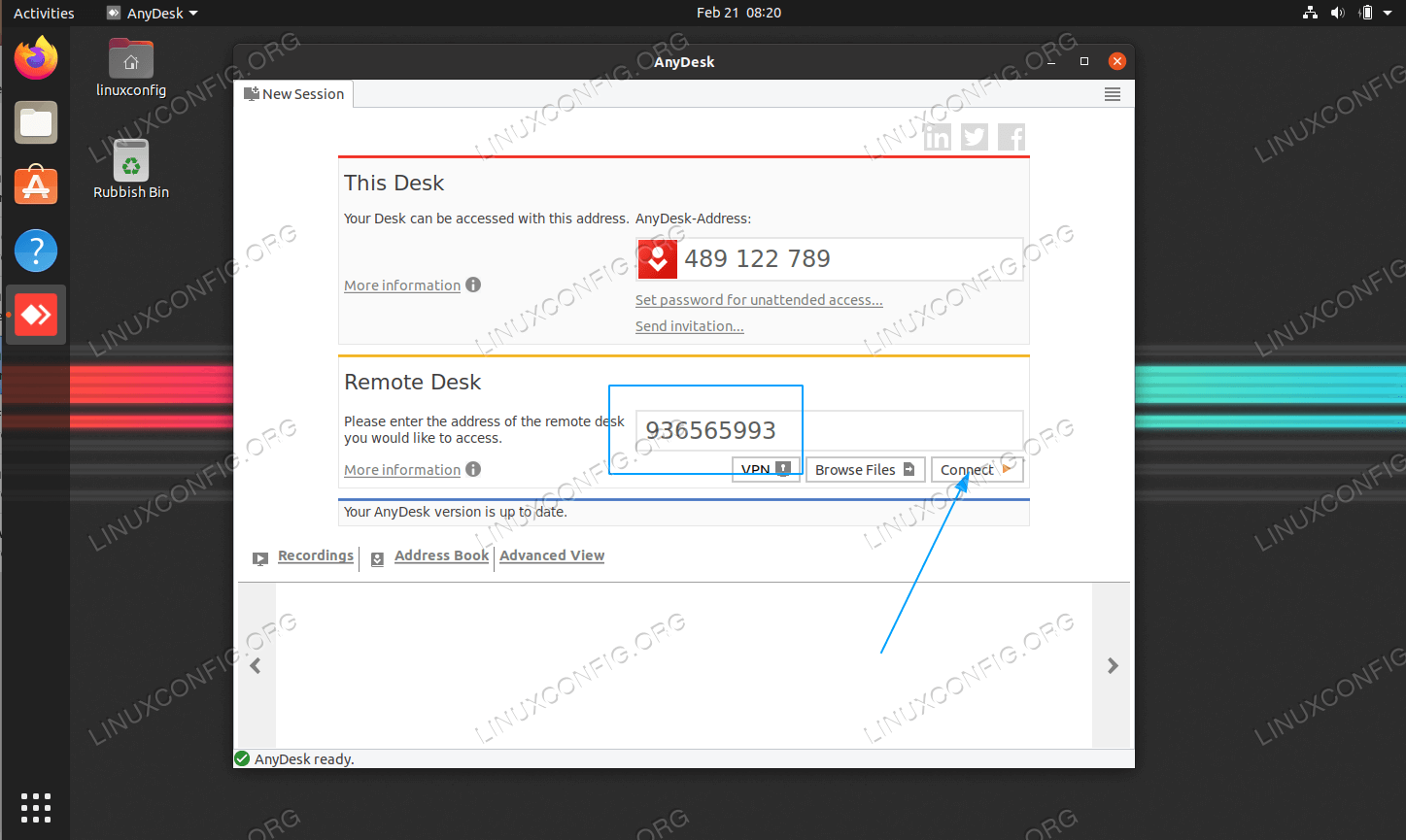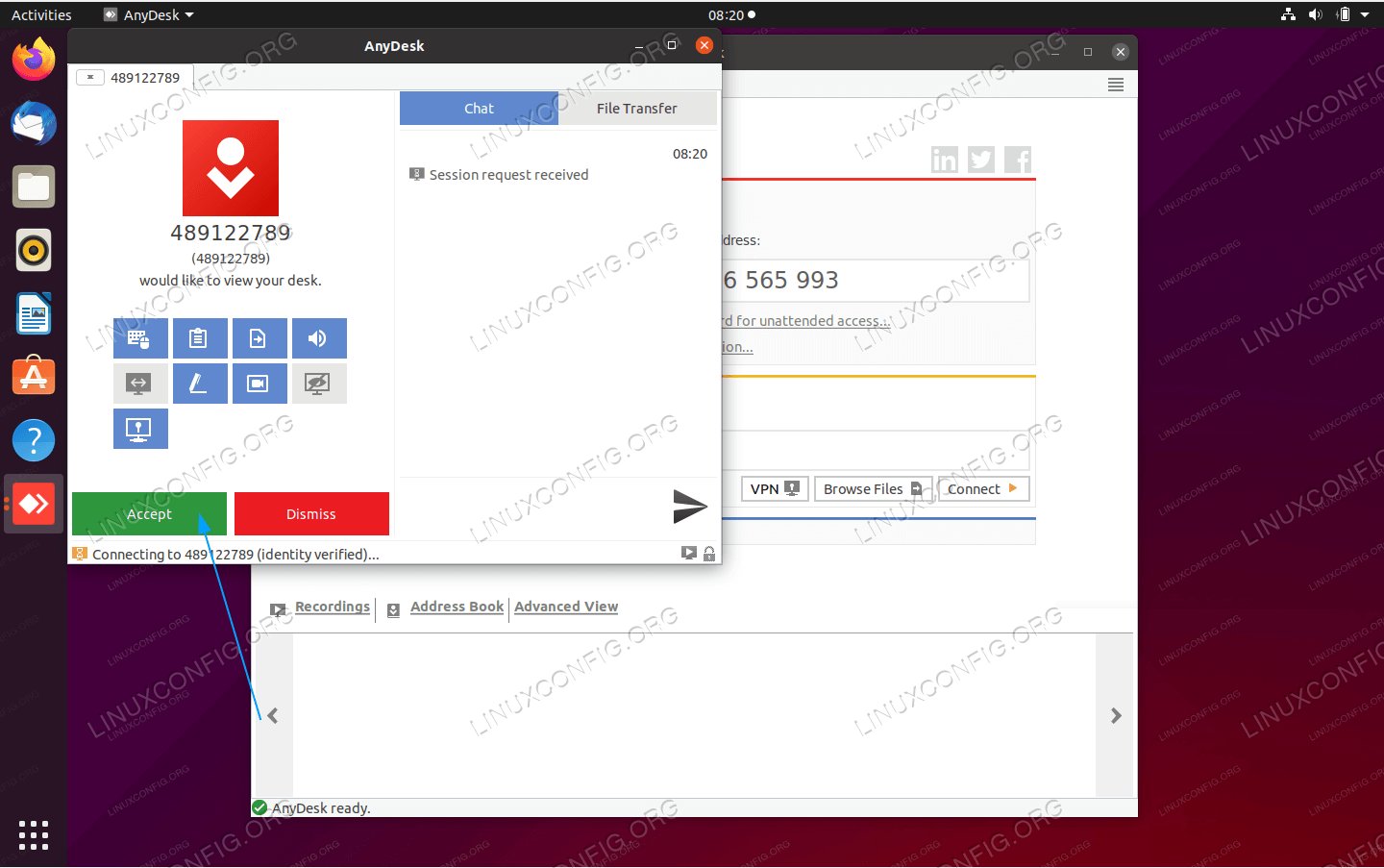在 Ubuntu 20.04 Focal Fossa 上与 AnyDesk 进行远程桌面共享
在本教程中,您将学习如何在 Ubuntu 20.04 Focal Fossa 上安装 AnyDesk 应用程序。
在本教程中您将学习:
如何安装 AnyDesk
如何远程共享桌面
如何连接AnyDesk远程桌面
在 Ubuntu 20.04 Focal Fossa 上与 AnyDesk 进行远程桌面共享
焦点窝分步说明
第一步是在两个系统上执行 AnyDesk 安装:
$ wget -qO - https://keys.anydesk.com/repos/DEB-GPG-KEY | sudo apt-key add - $ sudo sh -c 'echo "deb http://deb.anydesk.com/ all main" > /etc/apt/sources.list.d/anydesk-stable.list' $ sudo apt update $ sudo apt install anydesk从
Activities菜单启动AnyDesk应用程序。记下 AnyDesk 地址。该地址将用于从其他 AnyDesk 客户端进行远程连接
在远程客户端上打开 AnyDesk 应用程序,输入您要连接的计算机的 AnyDesk 地址,然后点击
连接按钮。接受远程调用。您现在应该看到远程桌面共享。